Ouvrir une image
transparente de 900 x 600 pixels
Peindre avec la couleur 1
Effet / Effet de texture / Textile

Effet / Modules externes / Déformation /
Bulging Edge Average
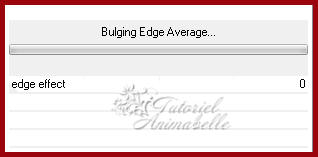
Effet / Effet géométrique / Inclinaison

Effet / Effet géométrique / Cylindre
vertical / Intensité à 100 %
Effet / Modules externes / AP [Distort] /
Distort-WavyCut
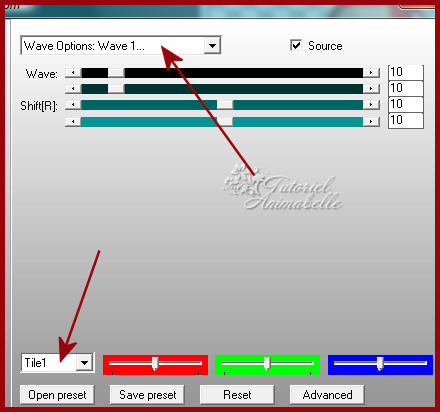
Etape 2
Calque / Nouveau calque raster
Peindre avec la couleur blanche
Calque / Nouveau calque de masque / A
partir d'une image

Calque / Fusionner le groupe
Etape 3
Calque / Nouveau calque raster
Activer l'outil de Sélection (S) /
Rectangle / Sélection personnalisée


Verser le dégradé linéaire suivant dans
la sélection

Réglage / Flou gaussien à 10
Effet / Modules externes / Carolaine and
Sensibility / cs-texture

Sélection / Désélectionner
Effet / Modules externes / Mura's
Seamless / Emboss at Alpha
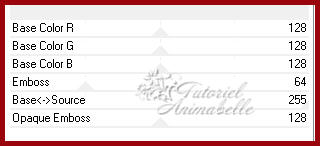
Effet / Effet 3D / Ombre portée
5 / 5 / 50 / 20 / Couleur
#660206
Refaire en négatif avec - 5 / - 5
Calque / Dupliquer
Image / Miroir
Calque / Fusionner le calque de dessous
Etape 4
Activer le calque de dessous
Calque / Nouveau calque raster
Activer l'outil de Sélection (S) /
Rectangle / Sélection personnalisée

Mettre en avant-plan la couleur 3 et en
arrière-plan la couleur blanche
Effet / Modules externes / Mura's Meister
/ Cloud / Réglages par défaut
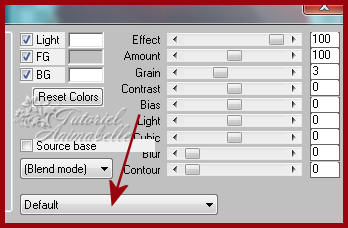
Etape 5
Calque / Nouveau calque raster
Peindre la sélection avec la couleur
blanche
Mettre l'opacité du calque à 55
Sélection / Désélectionner
Calque / Fusionner le calque de dessous
Effet / Effet de distorsion / Vague

Activer la baguette magique /
Progressivité à 40
Sélectionner la partie vide haute avec la
baguette magique
Appuyer 3 fois sur la touche suppr. de
votre clavier
Sélection / Désélectionner
Etape 6
Revenir sur le calque du haut
Copier et coller le tube du bébé (libellulegraphisme_enfant_coeur_love)
Image / Redimensionner à 65 %

Réglage / Netteté
Effet / Effet 3D / Ombre portée
- 15 / 15 / 40 / 20 / Couleur
#660206
Etape 7
Avec la police d'écriture de votre choix
écrire le texte que vous souhaitez
en disposant vos lettres les unes en
dessous des autres, comme sur le résultat final

J'ai utilisé la police Adorable
Calque / Convertir le calque en calque
raster (à chaque fois que vous écrivez un mot)
Etape 8
Mettre la couleur 1 en avant et
arrière-plan
Activer l'outil Forme (P)

Sélectionner dans vos formes celle avec
un cœur
Appliquer votre forme comme ci-dessous

Calque / Convertir en calque raster (pour
chaque cœur formé)
Effet / Effet 3D / Biseautage intérieur

Calque / Dupliquer
Image / Miroir
Positionner votre deuxième petit cœur en
dessous de l'autre
Revenir sur le calque du premier cœur
Calque / Dupliquer
Le placer en dessous du second.
Fermer les calques du bas (voir
ci-dessous), ne laisser ouverts que les lettres et cœurs

Tout en restant bien positionner sur un
des calques ouverts
Calque / Fusionner les calques visibles
Ouvrir à nouveau les calques du bas mais
rester sur celui du haut
Effet / Effet 3D / Ombre portée
- 6 / 6 / 50 / 10 / Couleur
#660206
Etape 9
Image / Ajouter des bordures de :
3 pixels couleur 1
40 pixels couleur blanche
Sélectionner la bordure avec la baguette
magique
Sélection / Transformer la sélection en
calque
Mettre la couleur 1 en avant-plan et la
couleur blanche en arrière-plan
Effet / Modules externes / Mura's Meister
/ Cloud / Par défaut
Cliquer sur (Reset) pour supprimer les
dernières données en mémoire (gris et blanc)
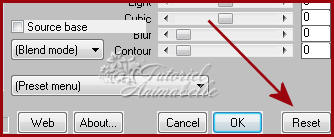
Effet / Modules externes / VM
Experimental / Mighty
Maze
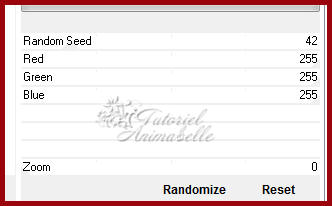
Sélection / Inverser
Effet / Effet 3D / Ombre portée
10 / 10 / 60 / 20 / Couleur
#660206
Refaire en négatif avec - 10 / - 10
Sélection / Désélectionner
Image / Ajouter des bordures de 3 pixels
couleur 1
Image -Redimensionner à 900 pixels de
largeur